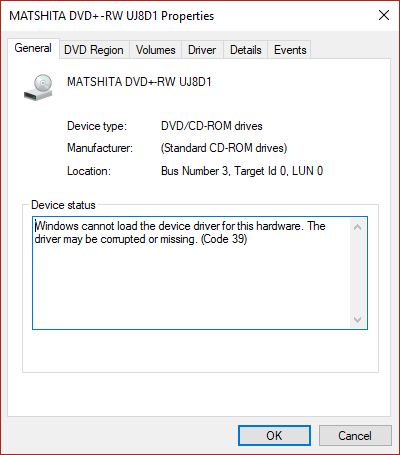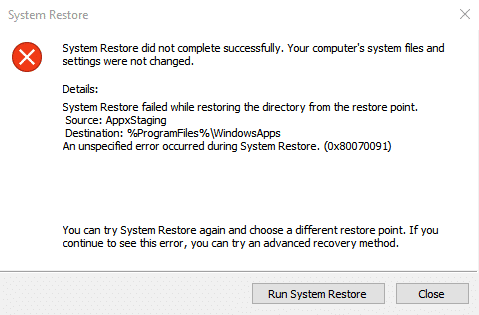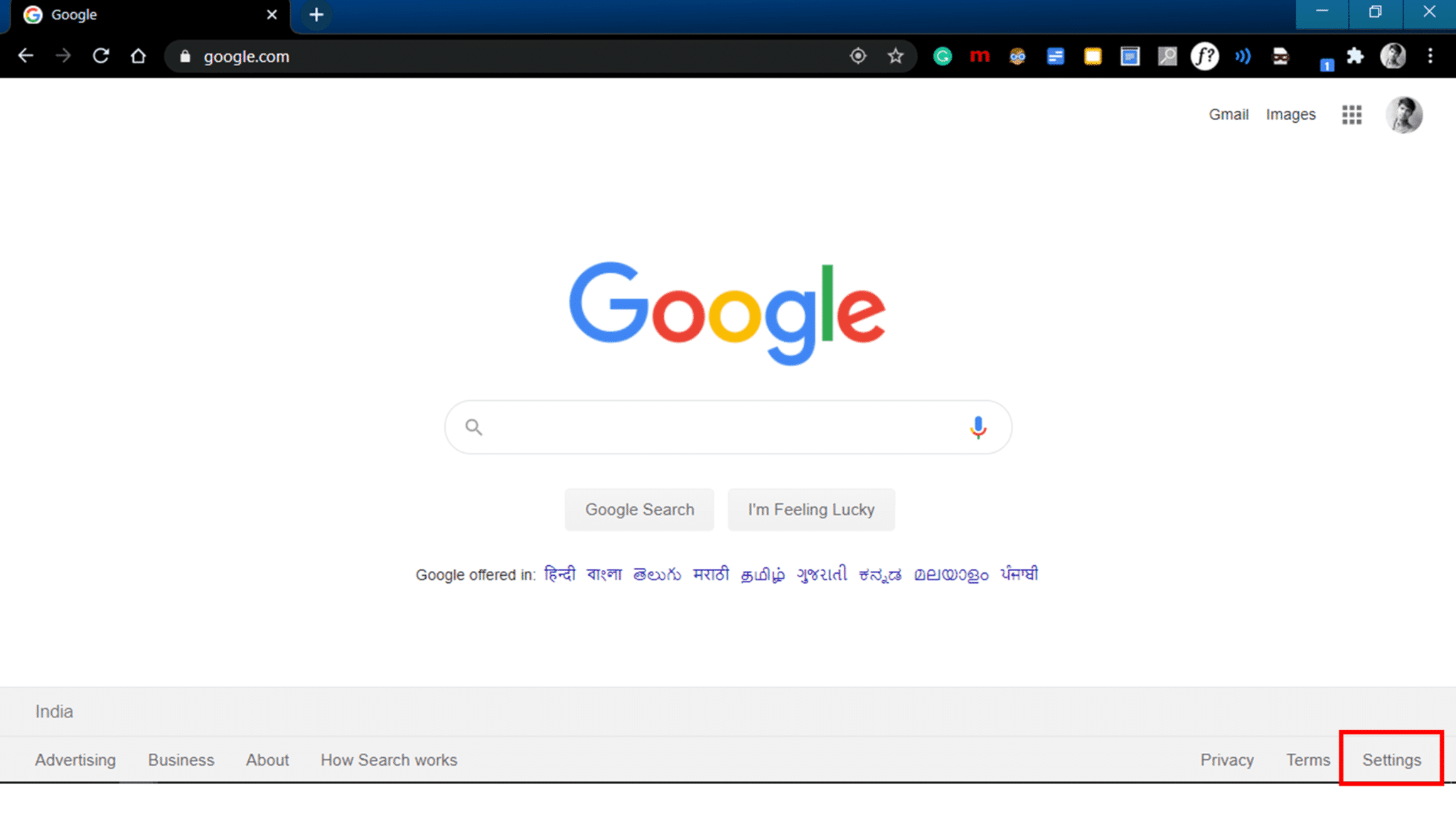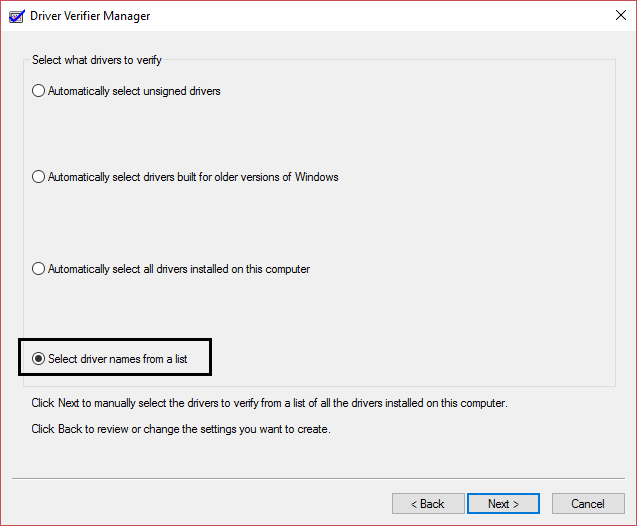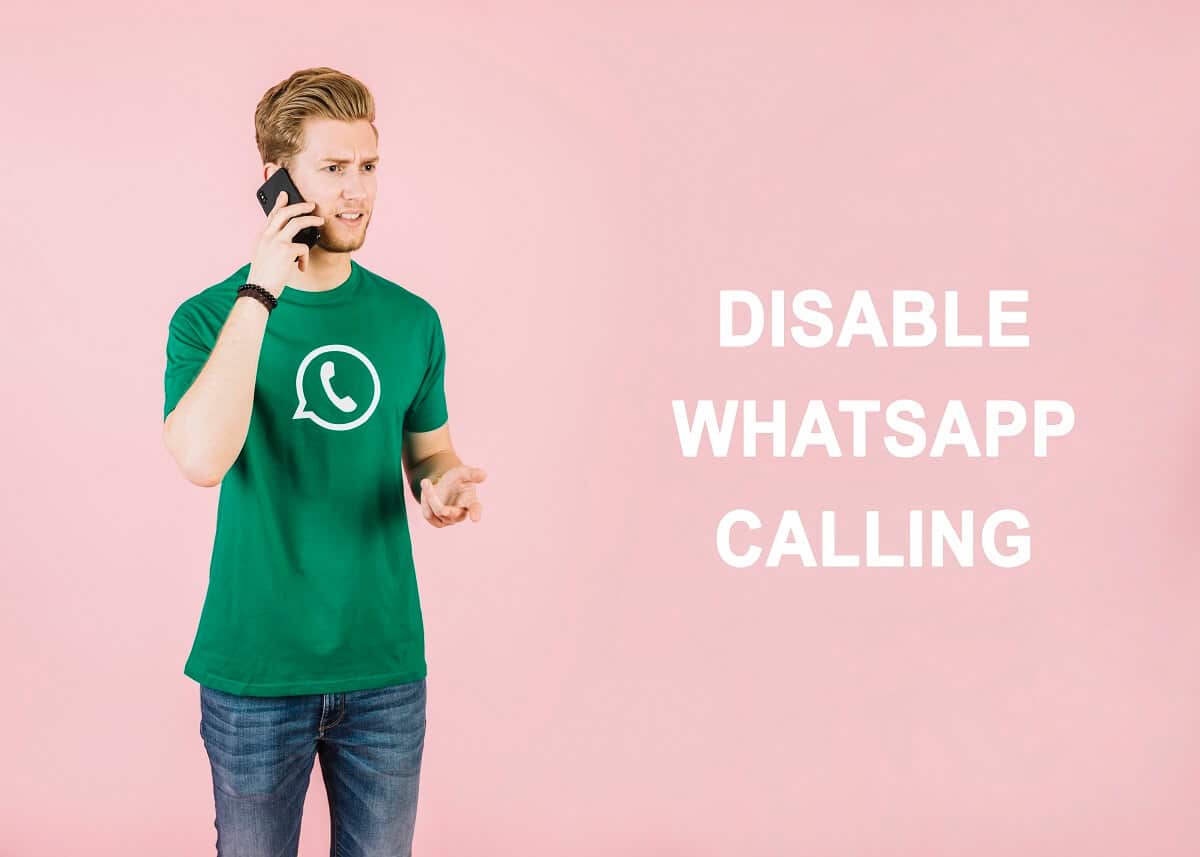
WhatsApp es una aplicación ampliamente utilizada que permite a los usuarios enviar mensajes, medios, videos e incluso realizar llamadas a través de Internet. Esto significa que, si se conecta a su WI-FI o datos móviles, puede hacer fácilmente llamadas gratuitas de WhatsApp a sus contactos de WhatsApp. La aplicación es bastante buena si quieres ahorrar en la factura de tu teléfono móvil y hacer llamadas gratuitas de WhatsApp. Anteriormente, WhatsApp solía tener una función de llamada normal que permitía a los usuarios llamar a los contactos directamente desde WhatsApp. Sin embargo, cuando a WhatsApp se le ocurrió la función de llamadas VoIP, eliminó la función de llamadas normales. Es posible que desee aprender Cómo deshabilitar las llamadas de WhatsApp. Por lo tanto, en este artículo, le mostraremos cómo puede deshabilitar fácilmente las llamadas de voz de WhatsApp.
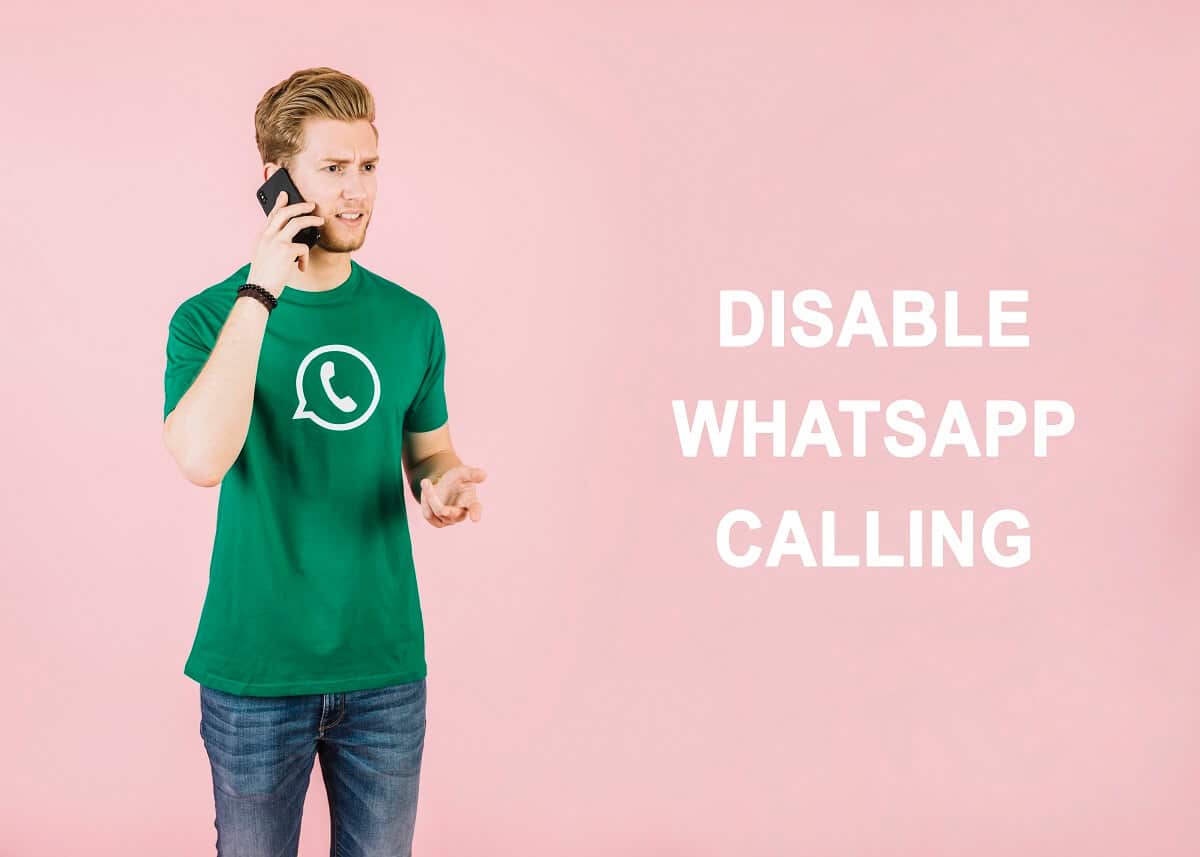
Índice de contenidos
¿Cómo deshabilitar las llamadas de Whatsapp?
La razón principal para deshabilitar las llamadas de WhatsApp es que puede tener muchos contactos en WhatsApp y puede recibir muchas llamadas con regularidad. Por lo tanto, es posible que desee bloquear algunas de estas llamadas. Sin embargo, WhatsApp no proporciona ninguna función para bloquear llamadas de voz.
3 formas de deshabilitar las llamadas de voz en WhatsApp
Estos son algunos métodos que puede utilizar para deshabilitar las llamadas de voz en WhatsApp:
Método 1: Descargar el Antiguo Versión de WhatsApp
En este método, puede descargar la versión antigua de WhatsApp ya que las versiones anteriores no tenían VoIP Función de llamadas de WhatsApp. Sin embargo, asegúrese de hacer una copia de seguridad de todos sus chats de WhatsApp antes de desinstalar la última versión de su teléfono.
1. Abierto WhatsApp en tu teléfono.
2. Dirígete a la Ajustes.
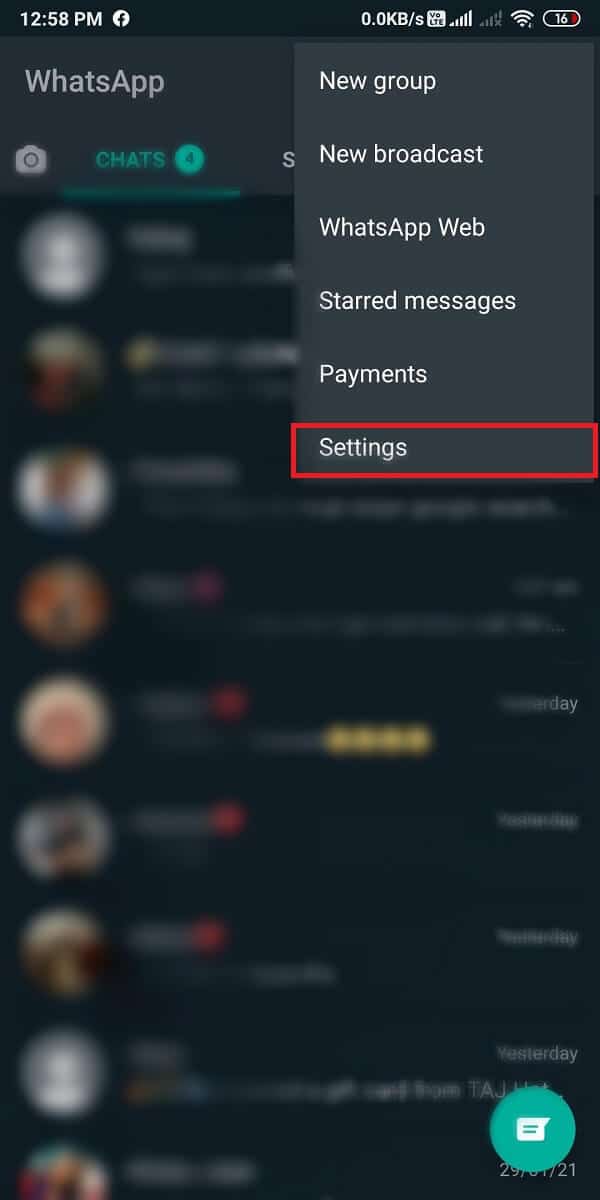
3. Toque en Configuraciones de chat, luego toca Copia de seguridad de chat.
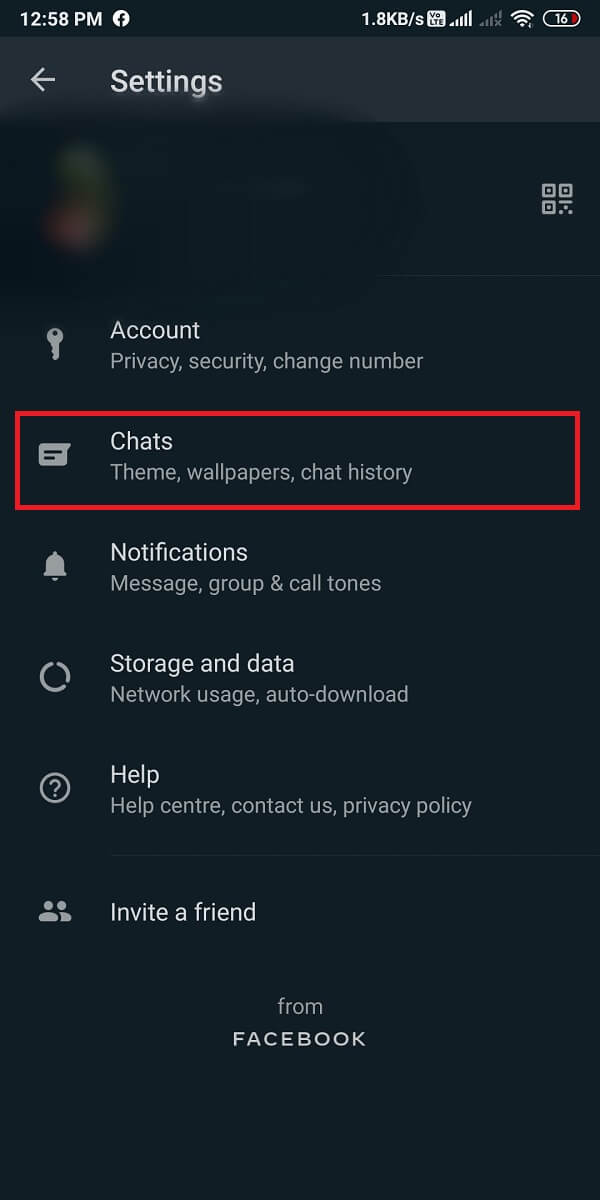
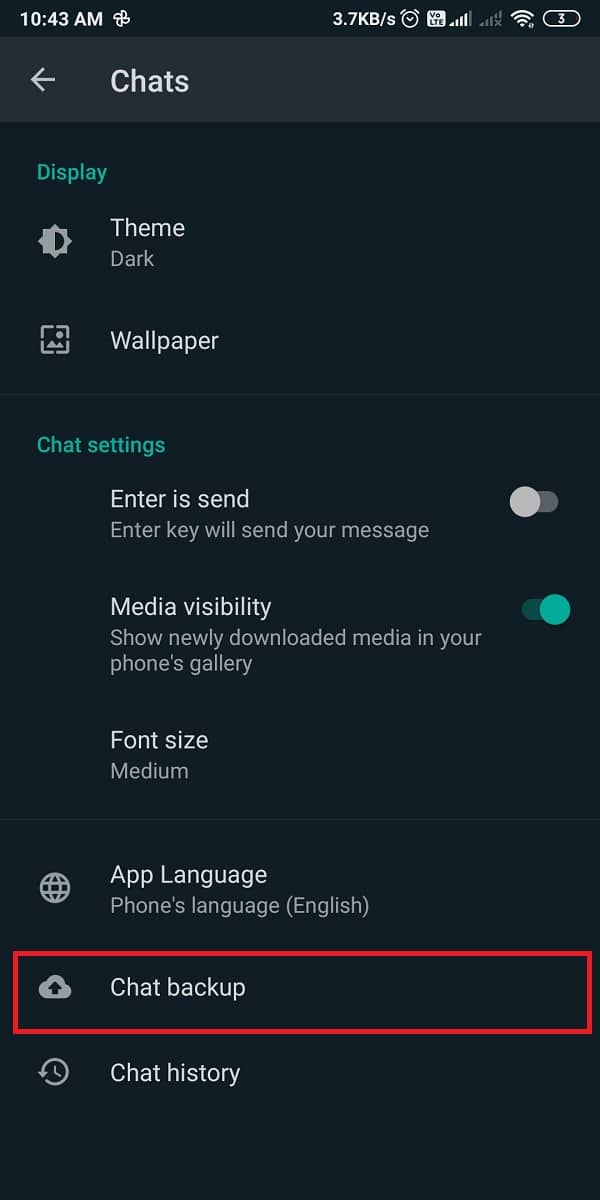
4. Toque en ‘RESPALDO‘ para comenzar a hacer una copia de seguridad de los chats.
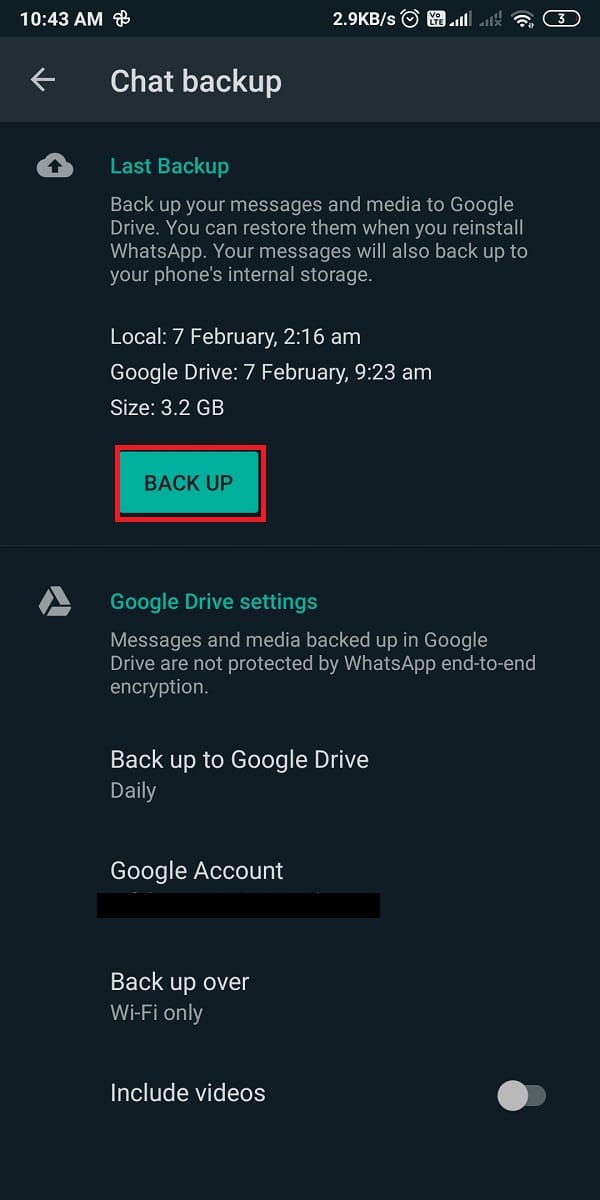
5. Después de hacer una copia de seguridad de sus chats, puede desinstalar el WhatsApp actual y descargar la versión antigua de WhatsApp de aquí.
6. Instale la versión anterior en su teléfono e ingrese su número.
7. Asegúrate de tocar ‘Restaurar‘ para restaurar todos los chats, medios, videos en WhatsApp.
8. Finalmente, se desactivarán las llamadas de WhatsApp.
Método 2: usar aplicaciones de terceros
Puede usar aplicaciones de terceros si desea deshabilitar las llamadas de WhatsApp. Puedes usar el Aplicación GBWhatsApp, que es una versión modificada del WhatsApp oficial que brinda cientos de funciones que no obtienes con el WhatsApp oficial. Puede usar GBWhatsApp en lugar del WhatsApp oficial a medida que obtiene funciones para ocultar marcas azules, cambiar temas y fuentes, eliminar los mensajes enviados y, lo que es más importante, puede deshabilitar fácilmente las llamadas de voz en GBwhatsApp.
1. El primer paso es hacer una copia de seguridad de todos sus chats de WhatsApp para que pueda restaurarlos rápidamente en la aplicación GBWhatsApp. Para hacer una copia de seguridad, abra WhatsApp y diríjase a Configuración > Chats > Copia de seguridad del chat luego toque en el Respaldo para comenzar a hacer una copia de seguridad de todos sus chats en Google Drive.
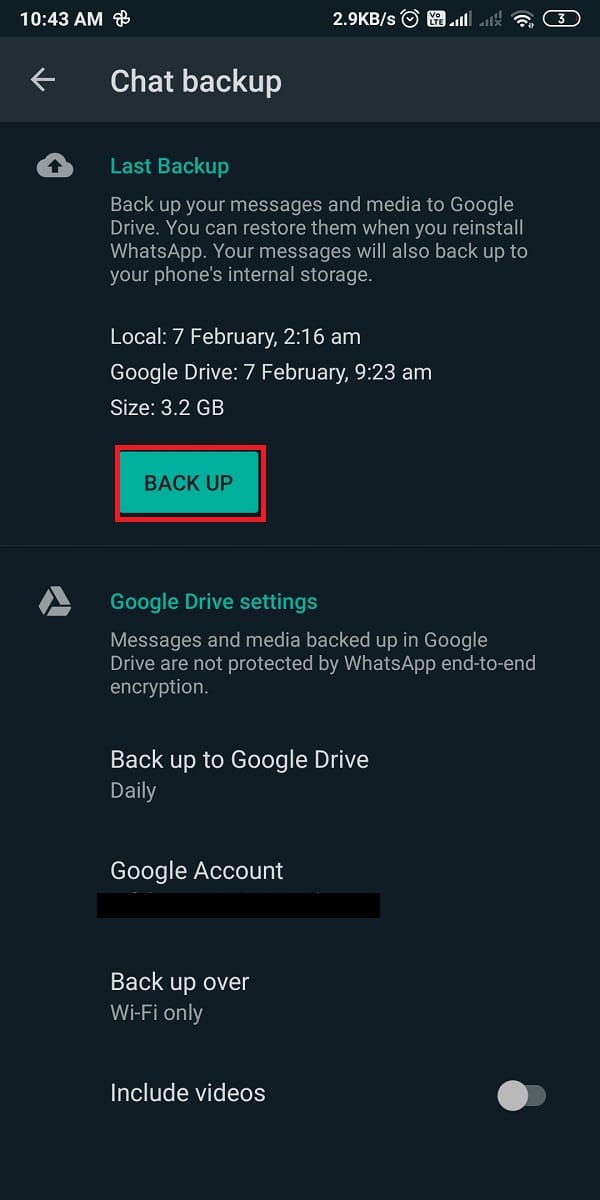
2. Ahora, descarga GBWhatsApp. Sin embargo, si no puede instalar la aplicación en su teléfono, debe permitir la instalación desde Fuentes desconocidas en tu teléfono. Para esto, navegue a Configuración > Seguridad > Fuentes desconocidas.
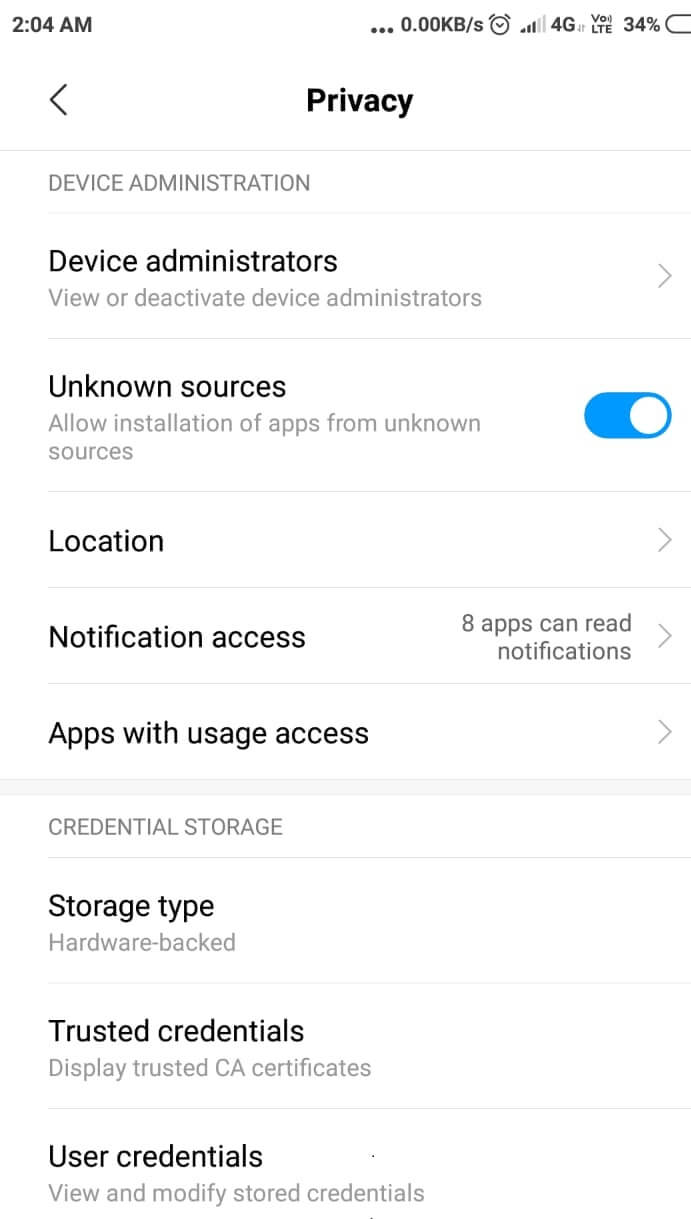
3. Después de la instalación, completar el proceso de registro y restaurar la copia de seguridad para restaurar todos sus chats, medios y otros archivos.
4. Dirígete a la Ajustes en la aplicación GBWhatsApp tocando en tres puntos verticales en la esquina superior derecha de la pantalla para acceder Ajustes.
5. Toque en Configuración de GB. Ahora elige el ‘Otros MODS‘ opción en la configuración de GB.
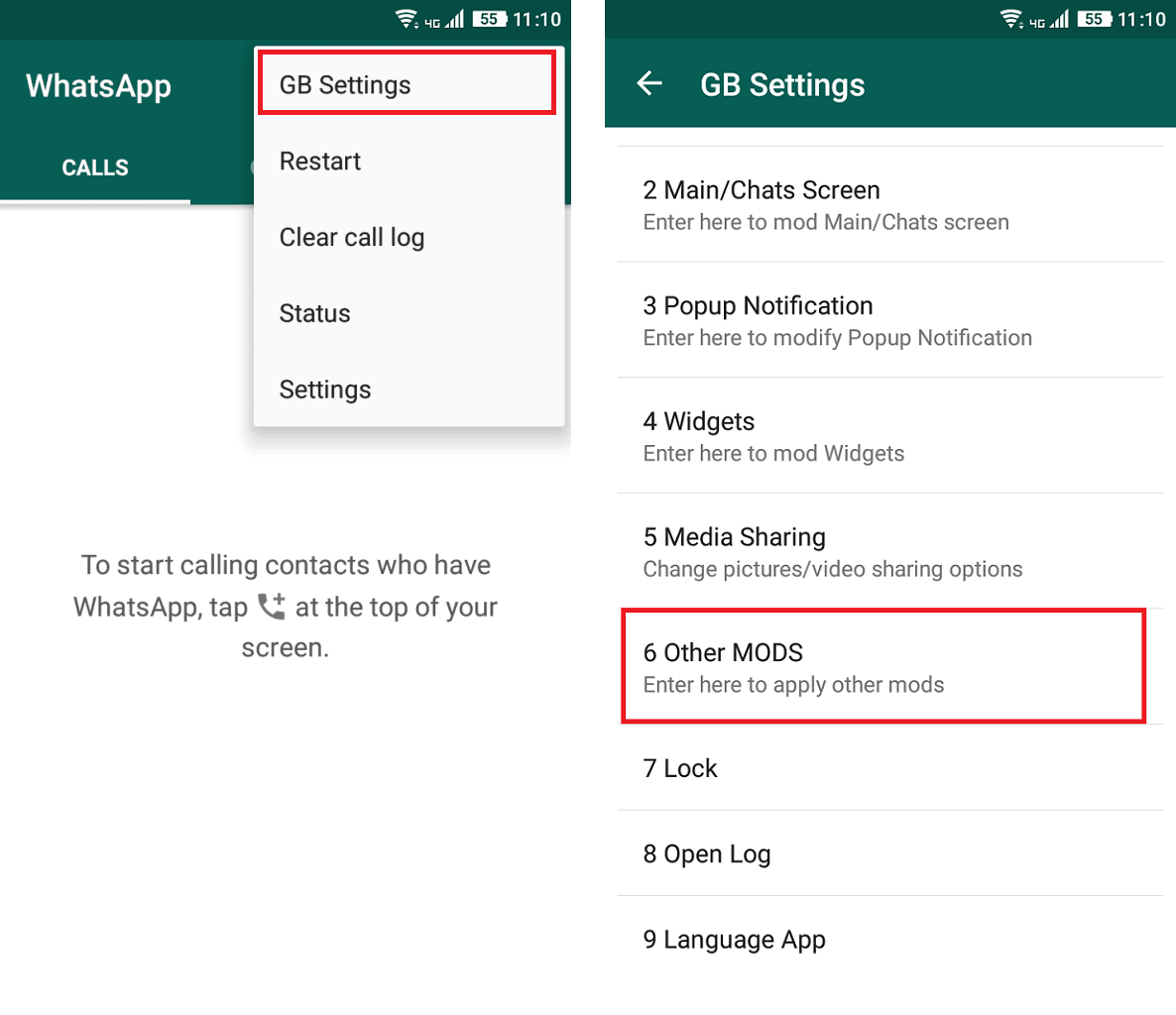
6. Desplácese hacia abajo y seleccione la opción de ‘Deshabilitar llamadas de voz.’ Esto deshabilitará todas las llamadas de voz y video de su WhatsApp.
Finalmente, ya no recibirás llamadas de WhatsApp, GBWhatsApp restringirá todas las llamadas de voz o video entrantes en WhatsApp.
Lea también: ¿Cómo grabar videollamadas y llamadas de voz de WhatsApp?
Método 3: silenciar las llamadas de WhatsApp
Dado que WhatsApp no tiene una función incorporada para deshabilitar las llamadas de WhatsApp, siempre puede silenciar sus llamadas de voz o video entrantes de WhatsApp. Siga los pasos a continuación para silenciar sus llamadas de WhatsApp:
1. Abierto WhatsApp en tu teléfono.
2. Pulse en tres puntos verticales en la esquina superior derecha para acceder a la Ajustes.
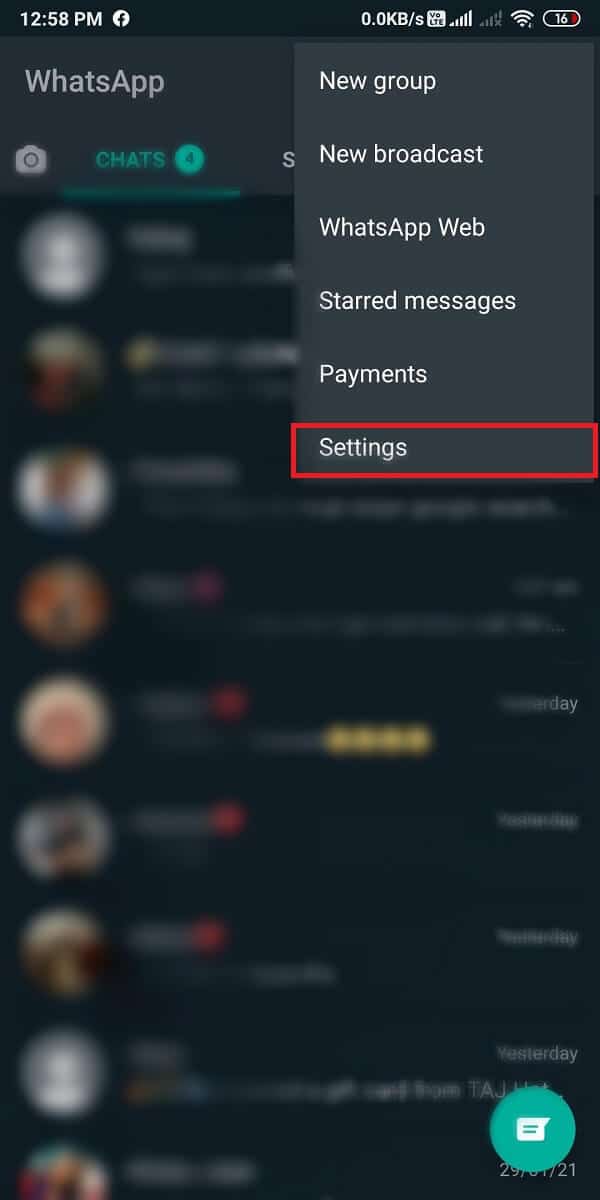
3. Ahora, toca el Notificaciones sección. A continuación, desplácese hacia abajo y toque Tono de llamada y elige ‘Ninguna‘.
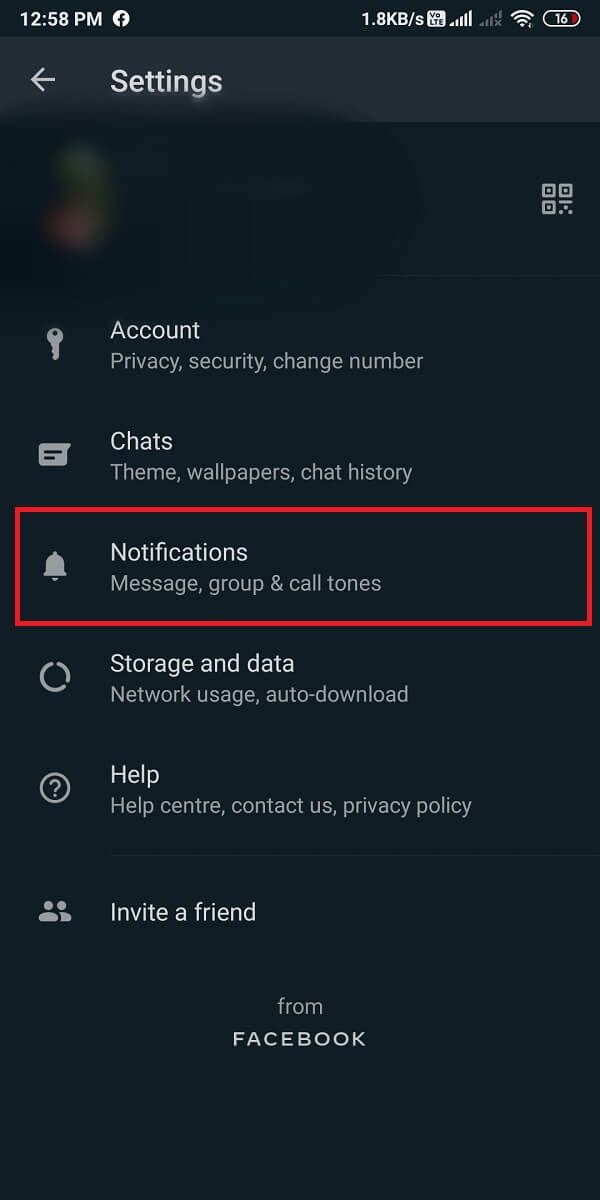
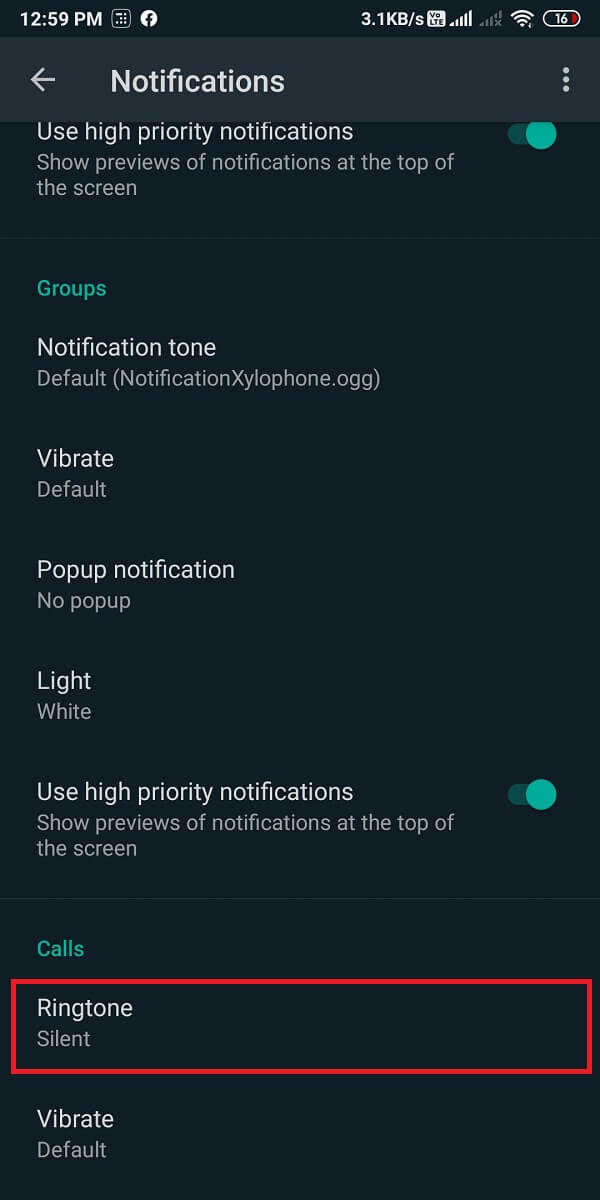
4. Finalmente, puede tocar Vibrar y apágalo.
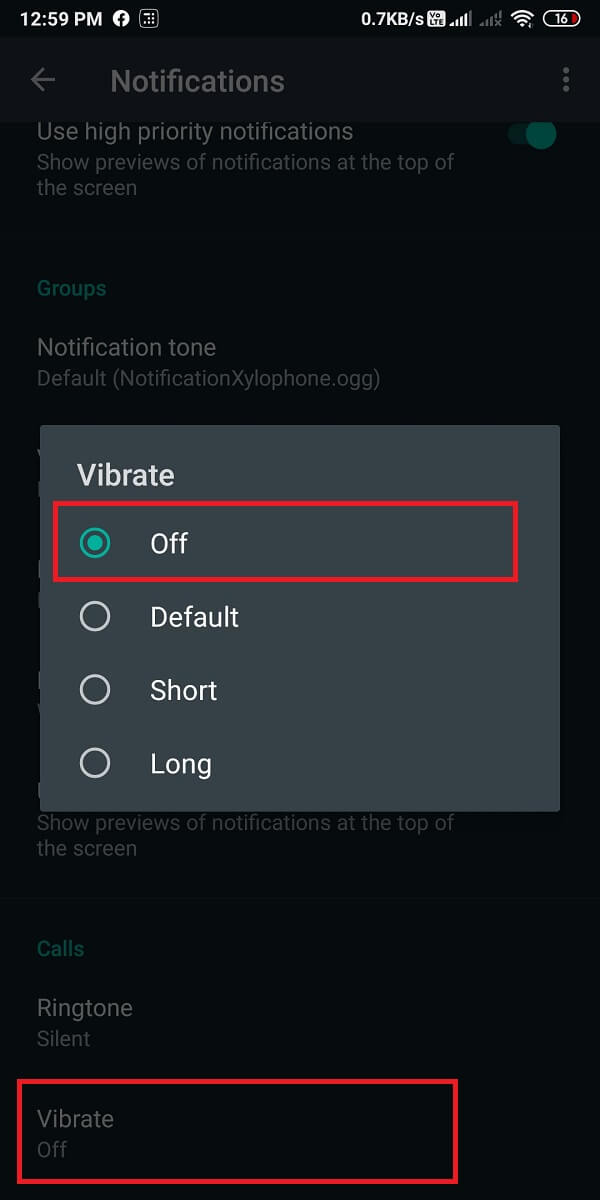
De esta manera, puede silenciar todas sus llamadas de voz de WhatsApp. esteEl método de s no deshabilitará las llamadas de WhatsApp, pero silenciará todas sus llamadas entrantes de WhatsApp.
Preguntas frecuentes (FAQ)
Q1. ¿Cómo desactivo las llamadas de WhatsApp?
Puede deshabilitar fácilmente las llamadas de WhatsApp descargando la aplicación GBWhatsApp o descargando la versión anterior de WhatsApp oficial. Puede seguir fácilmente los métodos que hemos mencionado en esta guía.
Q2. ¿Cómo desactivo las llamadas de WhatsApp en un teléfono Android?
Si desea desactivar sus llamadas de WhatsApp en su teléfono Android; luego puede silenciar las notificaciones de todas sus llamadas entrantes de WhatsApp. Para esto, dirígete a Configuración de WhatsApp> notificaciones para desactivar los sonidos de notificación.
Q3. ¿Cómo puedo detener las llamadas de WhatsApp sin bloquear?
Puede silenciar las notificaciones de llamadas entrantes para contactos individuales en su teléfono. Para esto, abra su conversación con su contacto en WhatsApp y toque el nombre del contacto. Dirígete a las notificaciones personalizadas y silencia las notificaciones de ese contacto específico.
.
Esperamos que este artículo haya sido útil y haya podido deshabilitar las llamadas de WhatsApp en tu teléfono Android. Si te gustó la guía, háznoslo saber en los comentarios a continuación.